- ホーム
- マニュアル
- ブログを書く
- 独自ブロックの使い方
- 記事一覧を作成する
記事一覧を作成する
記事一覧とは
「記事一覧」ブロックを使うと、公開している記事を一覧にして表示できます。
記事本文やウィジェット内など、様々なエリアで一覧を表示したい場合に使用します。
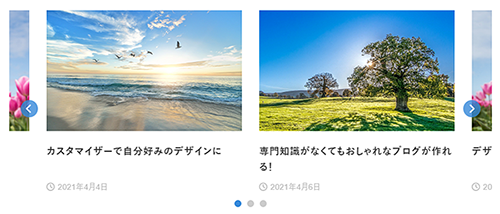
記事一覧の作成方法
1.「記事一覧」のアイコンをクリック
記事投稿画面のブロック挿入ツールから「記事一覧」のアイコンをクリックします。
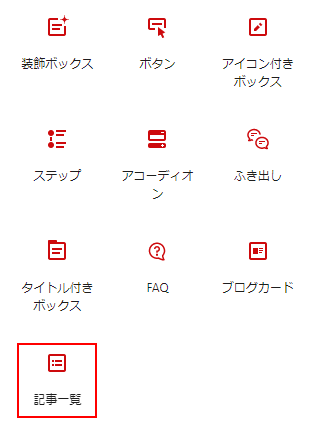
2.記事一覧を挿入
選択すると、初期状態のブロックが挿入されます。
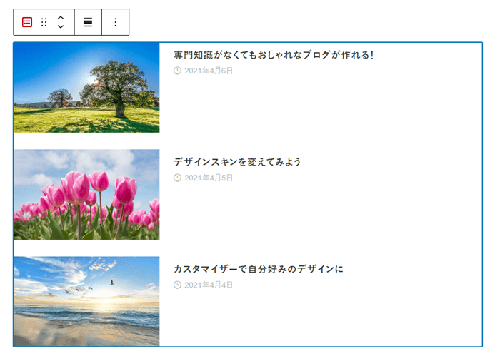
記事一覧の詳細設定
ブロックを選択すると、記事投稿画面に設定パネルが表示されます。
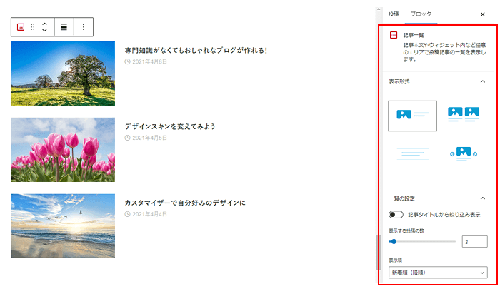
以下の項目について、それぞれ設定することができます。
| 表示形式 | 「カード(横)」「カード(縦)」「リスト」「スライダー」の4種類より表示形式を選択できます。 |
|---|---|
| 一覧の設定 | 表示する投稿数や順序、カテゴリーやタグを指定できます。 |
| 記事の設定 | アイキャッチ画像の比率設定や抜粋の文字数の他に、投稿日・カテゴリーなどのラベル表示を設定できます。 |
表示形式について
カード(縦)
「カード(縦)」のアイコンを選択すると、「カラム設定」が表示されます。
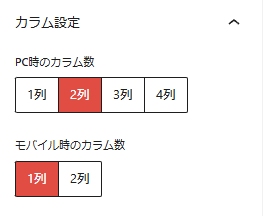
以下の項目について設定できます。
| PC時のカラム設定 | PC表示時のカラム数を1〜4カラムから選択できます。 |
|---|---|
| モバイル時のカラム設定 | モバイル表示時のカラム数を1〜2カラムから選択できます。 |
リスト
「リスト」のアイコンを選択すると、「記事の設定」から「ラベルの配置」を変更できます。
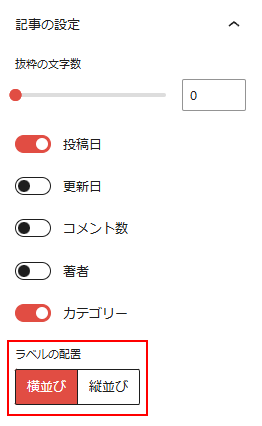
スライダー
「スライダー」のアイコンを選択すると、「スライダー設定」が表示されます。
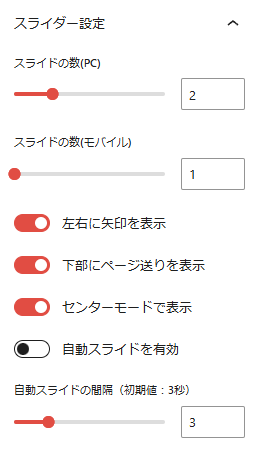
以下の項目について設定できます。
| スライドの数 | 表示するスライドの数を指定できます。 |
|---|---|
| 左右に矢印を表示 | 左右に矢印のナビゲーションを表示します。 |
| 下部にページ送りを表示 | 下部にページ送りのナビゲーションを表示します。 |
| センターモードで表示 | 左右のスライドが見切れた状態で表示します。 |
| 自動スライドを有効 | 自動的にスライドを行います。 |
| 自動スライドの間隔 | 自動的に行うスライドの時間を変更できます。 |
一覧の設定について
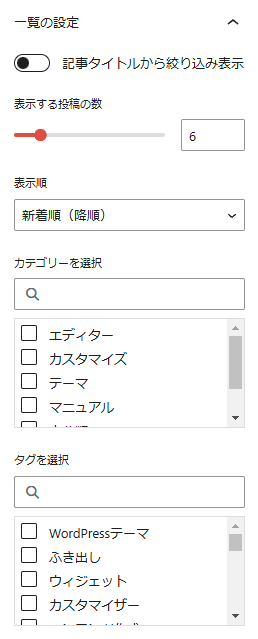
以下の項目について設定できます。
| 記事タイトルから絞り込み表示 | 記事タイトルを入力する項目に切り替わり、指定した記事のみ一覧に表示できます。 |
|---|---|
| 表示する投稿の数 | 表示する投稿の数を選択できます。 |
| 表示順 | 新着、更新日の降順・昇順の表示や、ランダム表示に変更できます。 |
| カテゴリーを選択 | 選択したカテゴリーの記事のみ一覧に表示します。 |
| タグを選択 | 選択したタグの記事のみ一覧に表示します。 |
| 著者を選択 | 選択した著者の記事のみ一覧に表示します。 |
記事タイトルから絞り込み表示
「一覧の設定」から、「記事タイトルから絞り込み表示」を選択すると、記事タイトルを入力する項目に切り替わります。
項目に記事タイトルを入力すると、指定した記事のみ一覧に表示できます。
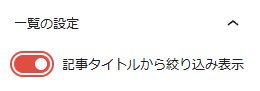
以下の項目について設定できます。
| 表示する記事を追加 | 記事タイトルを入力する項目を追加できます。 |
|---|---|
 |
上下にドラッグすることで記事の並び順を変更できます。 また × をクリックすると、項目を削除できます。 |
記事の設定について
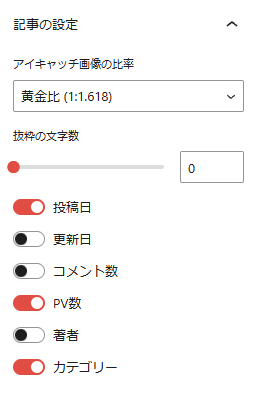
以下の項目について、それぞれ設定できます。
| アイキャッチ画像の比率 | アイキャッチ画像の比率を選択できます。 |
|---|---|
| 抜粋の文字数 | 抜粋の文字数を選択できます。 |
| 各ラベル | 投稿日、更新日、コメント数、PV数、著者、カテゴリーの表示有無を選択できます。 ※高速化設定の「PV数のカウント」が無効の場合、PV数はカウントされません。 |

